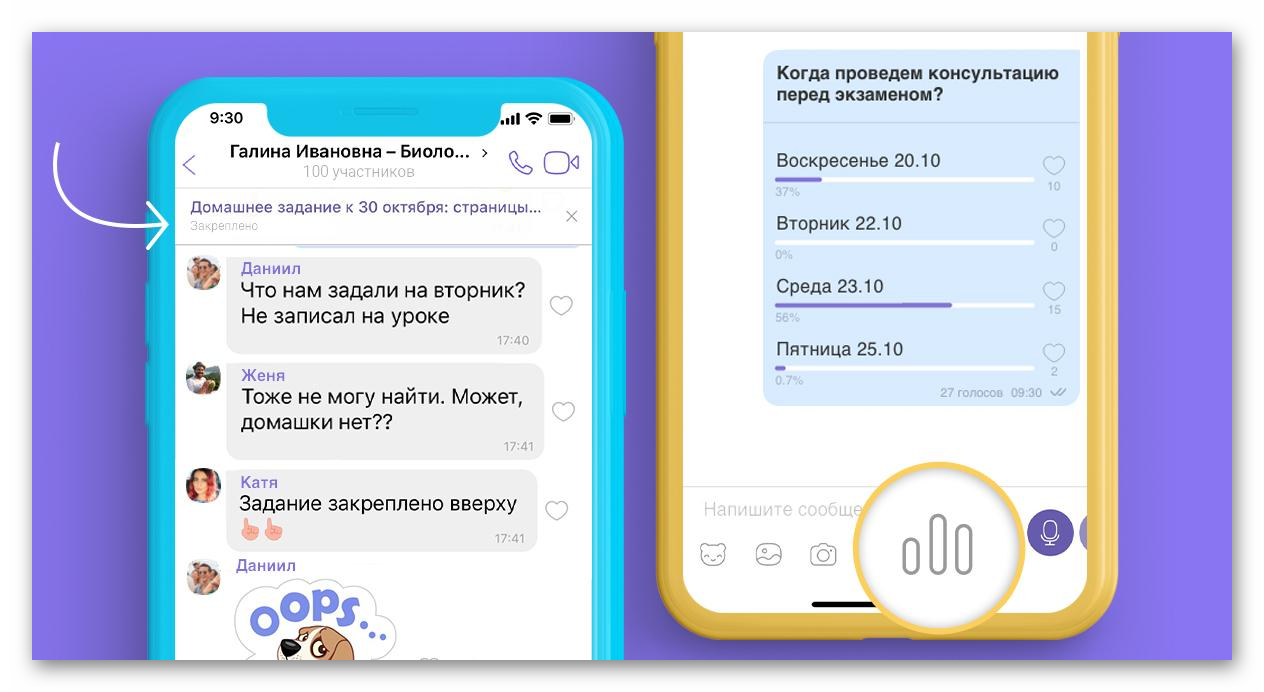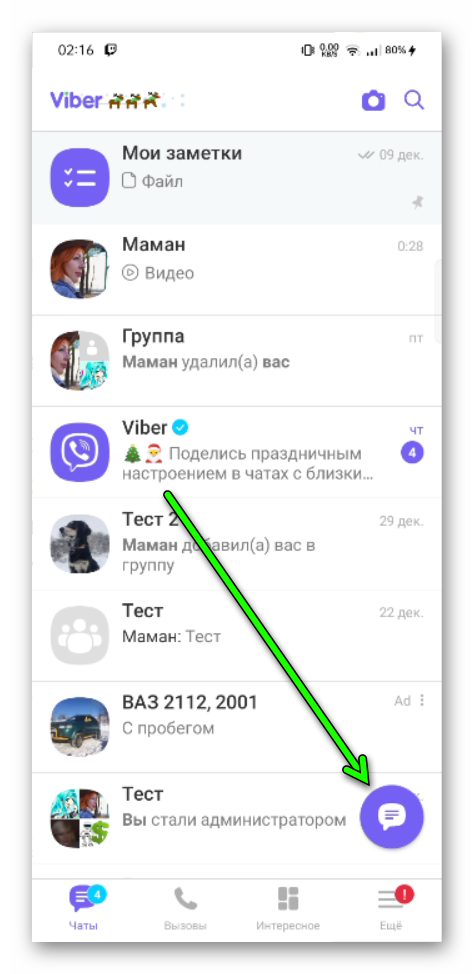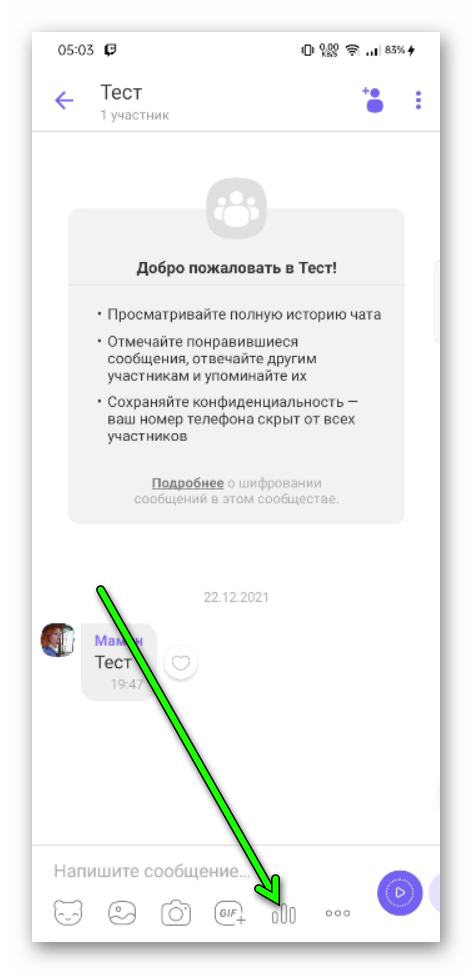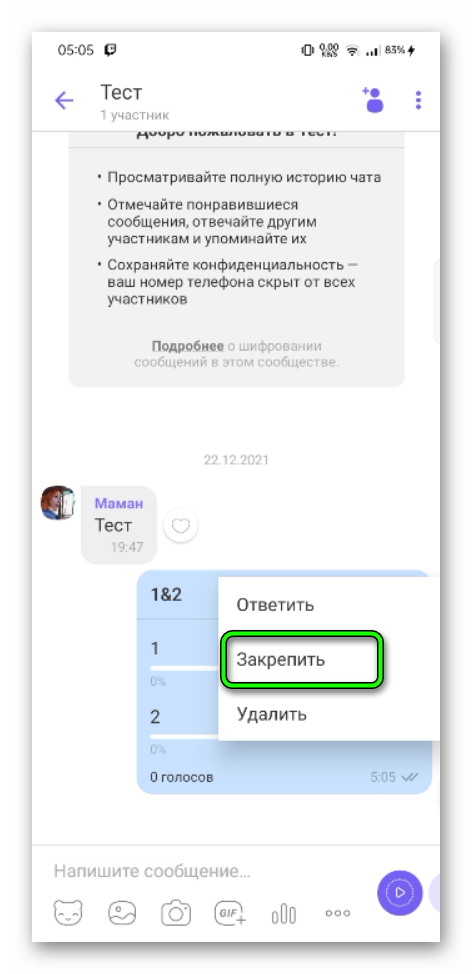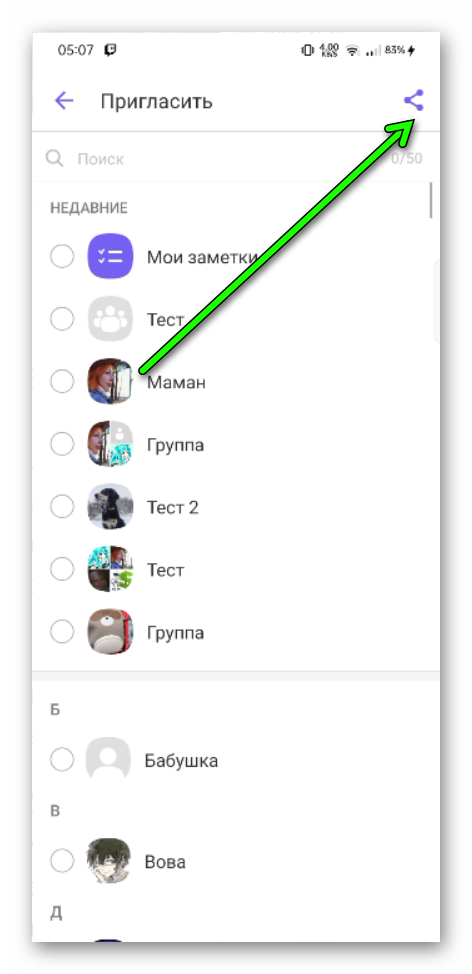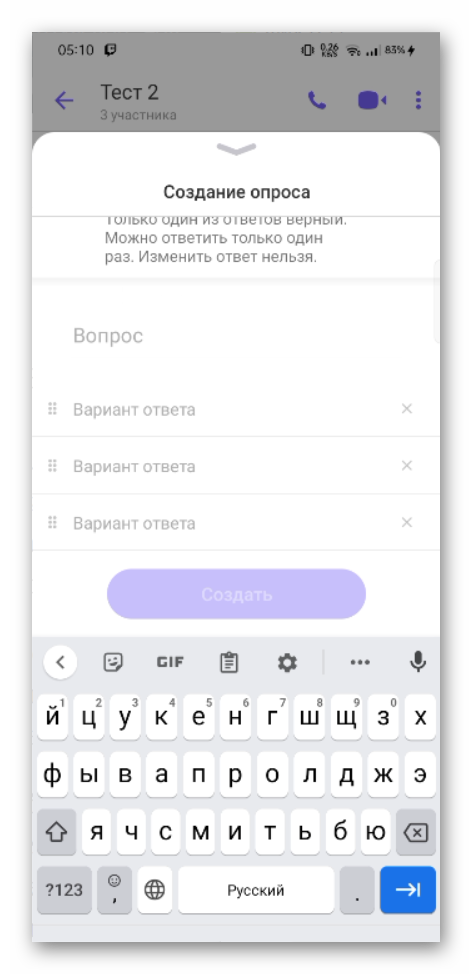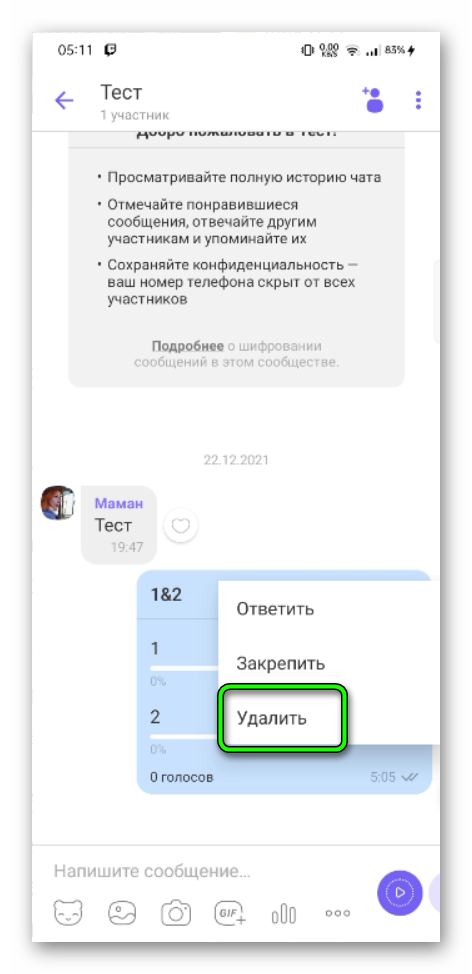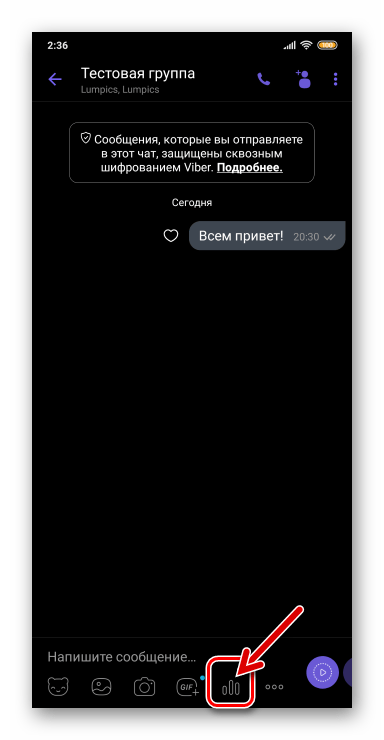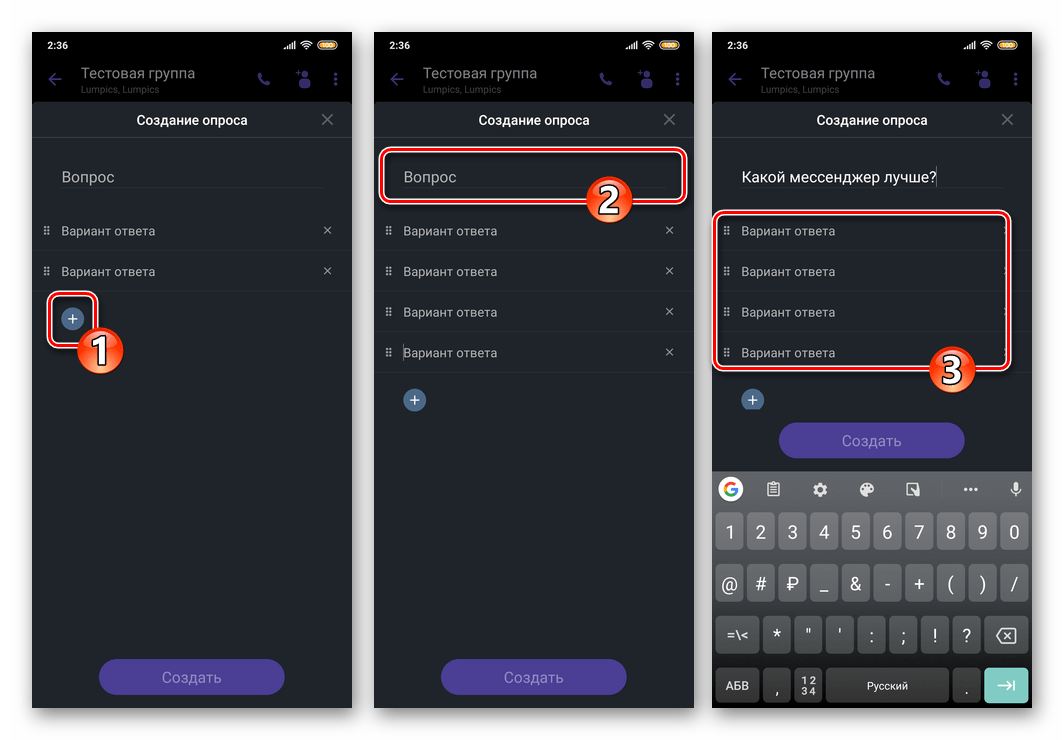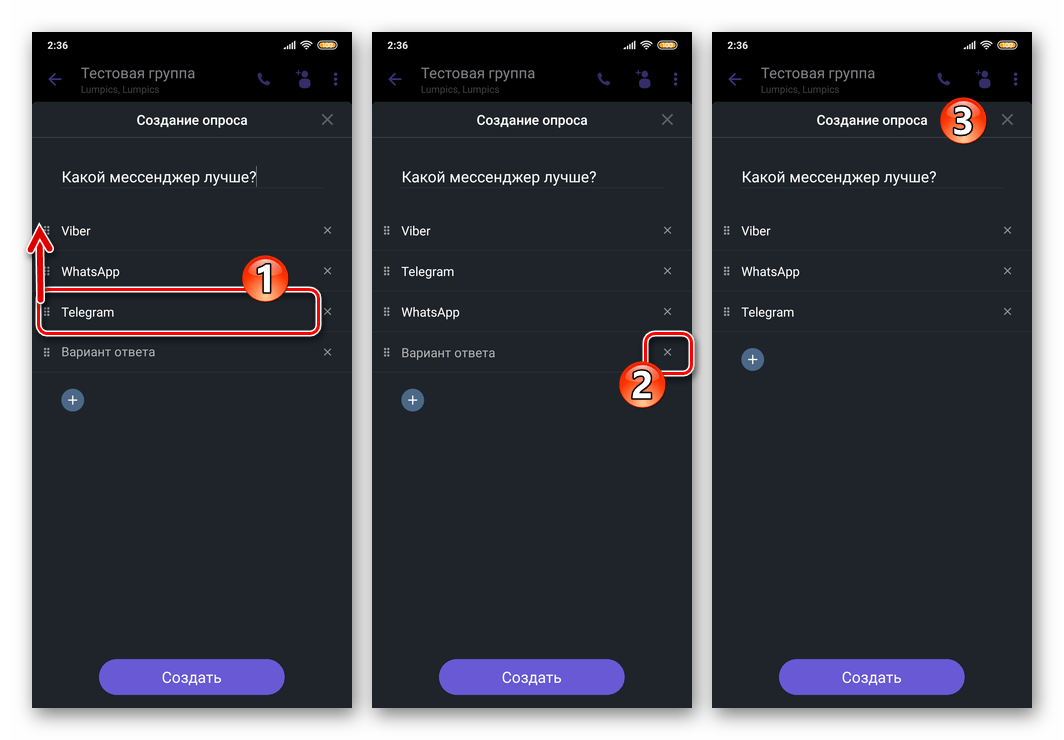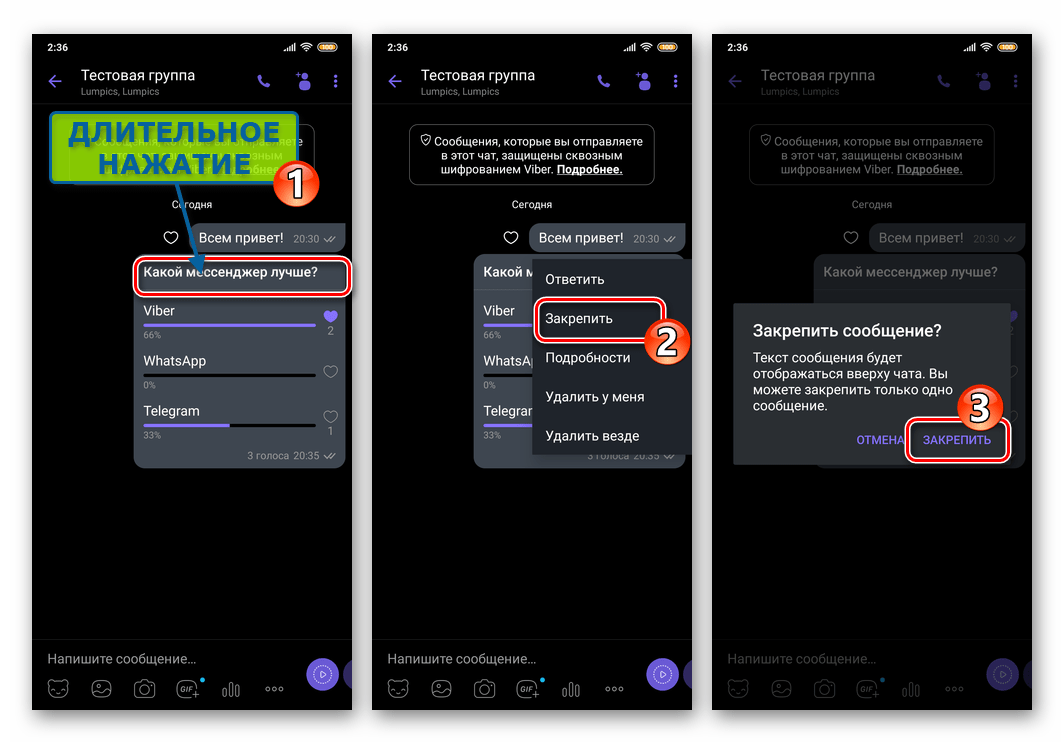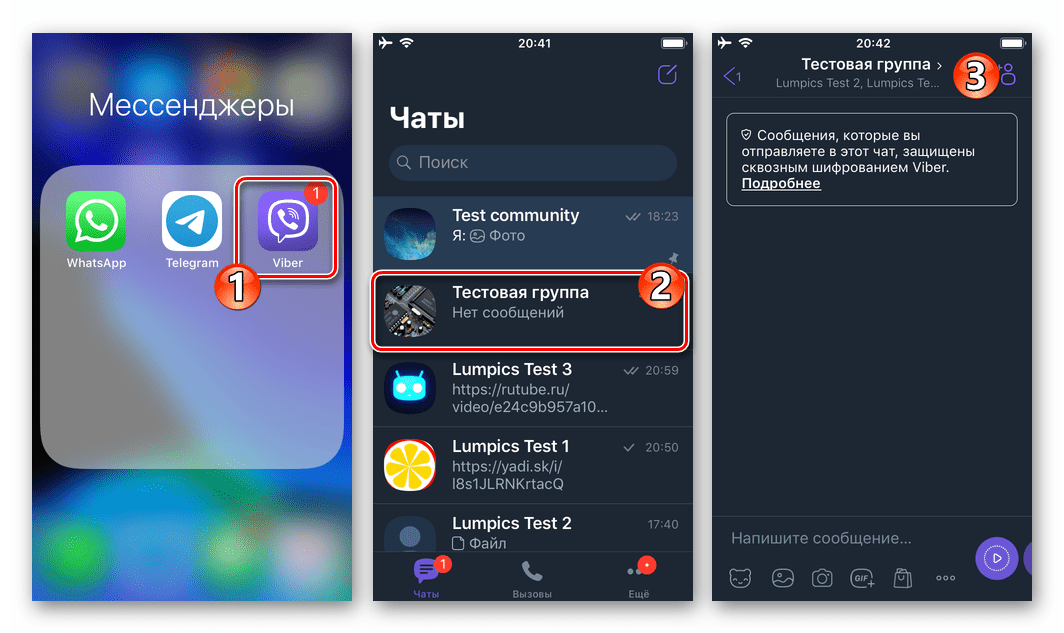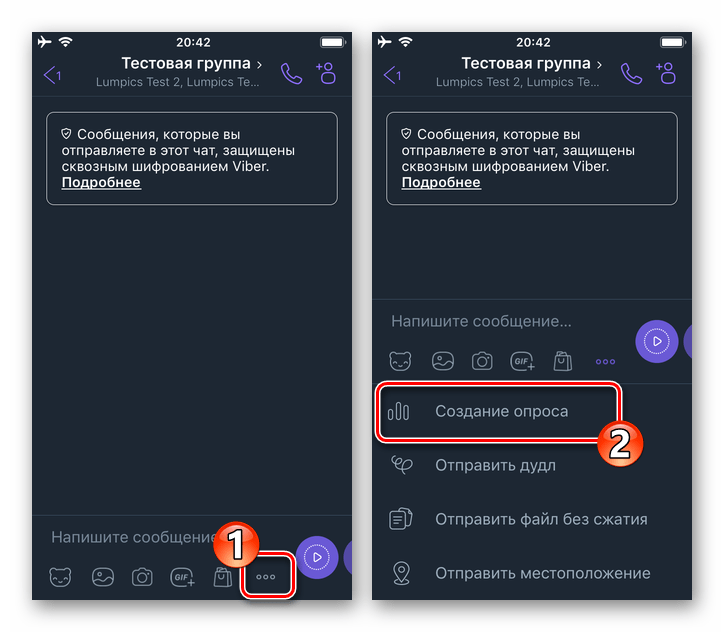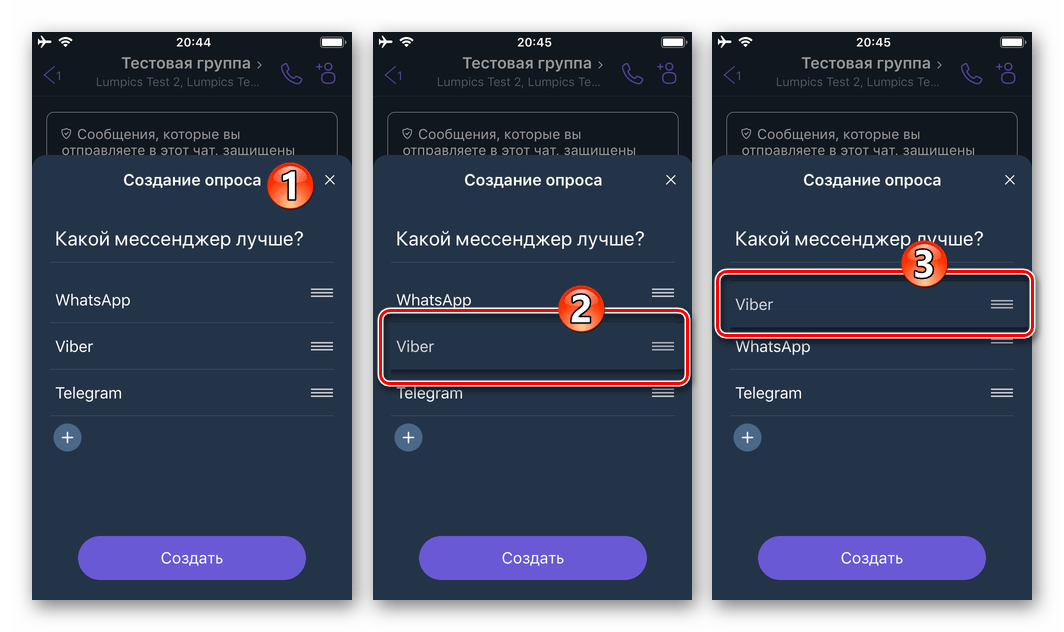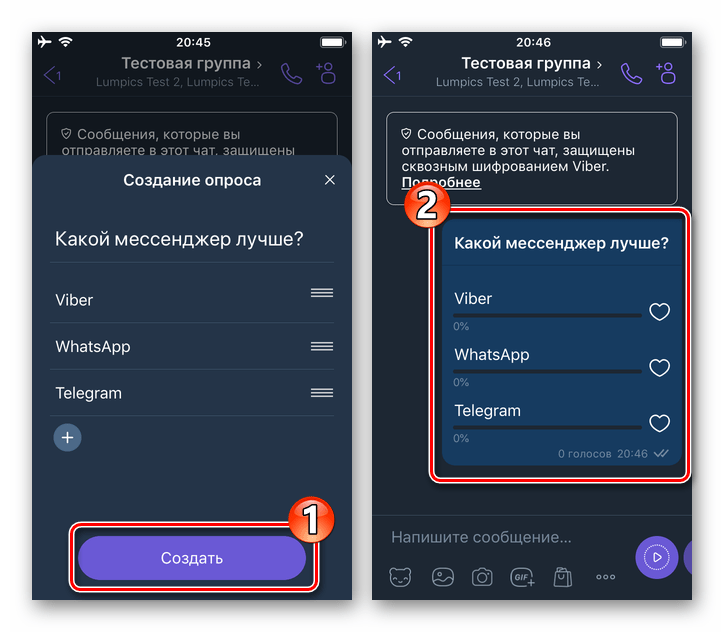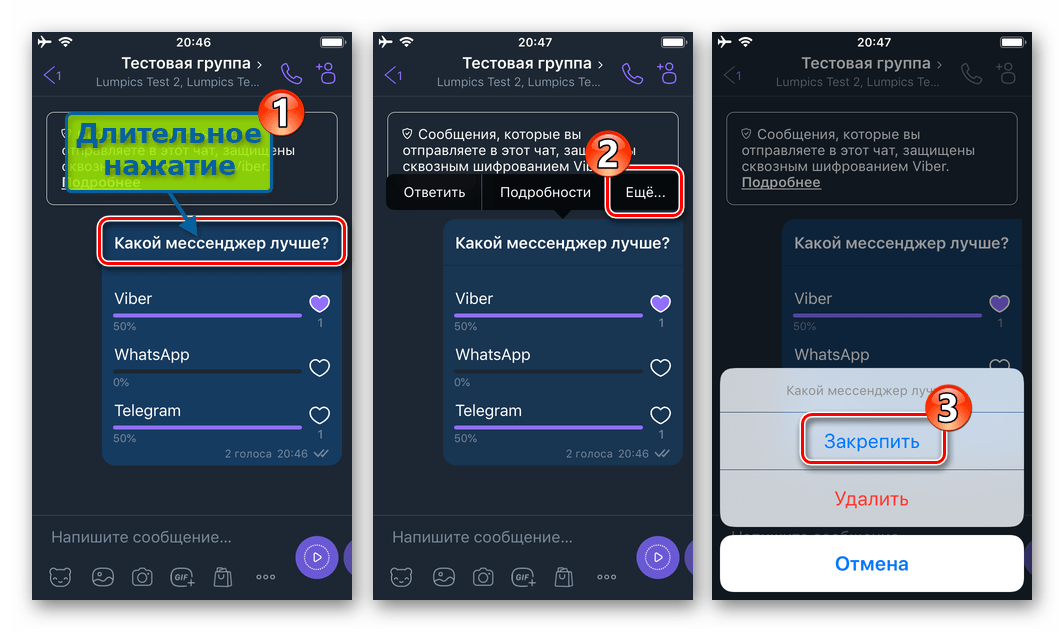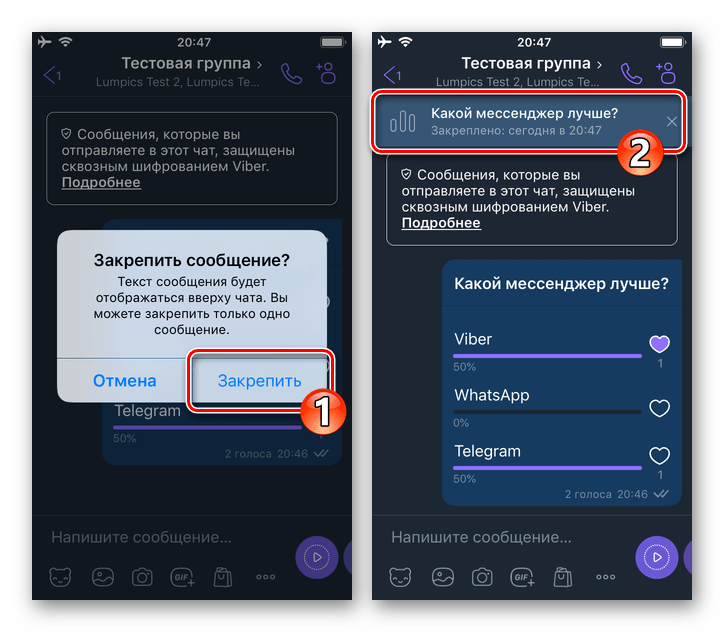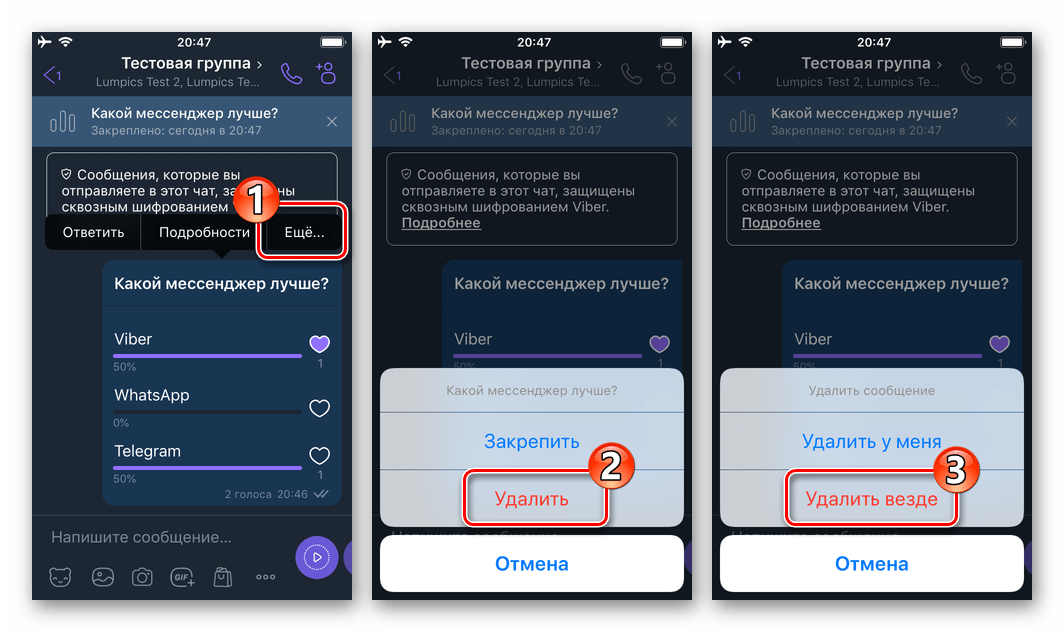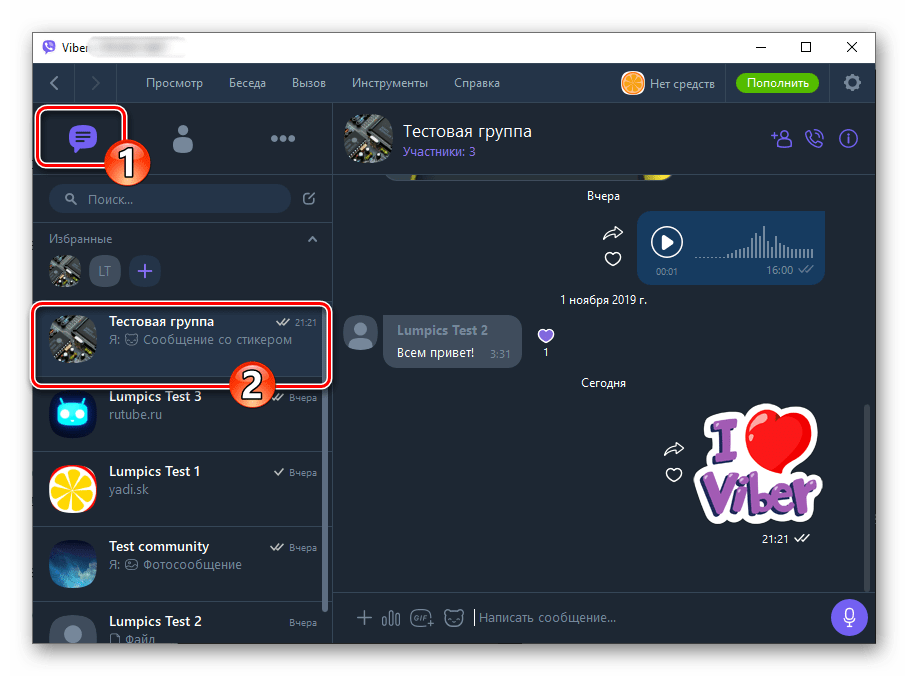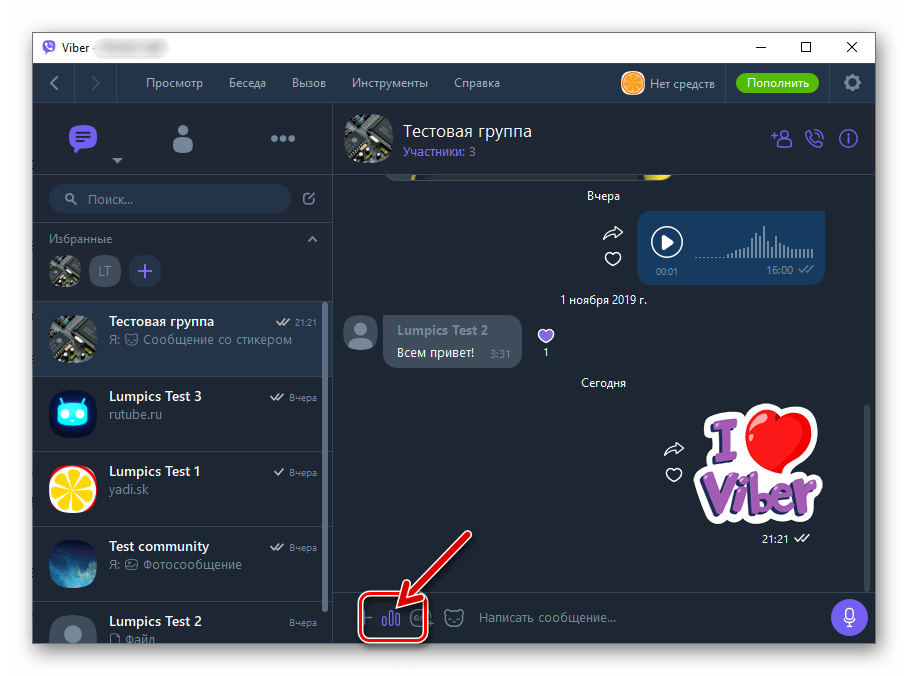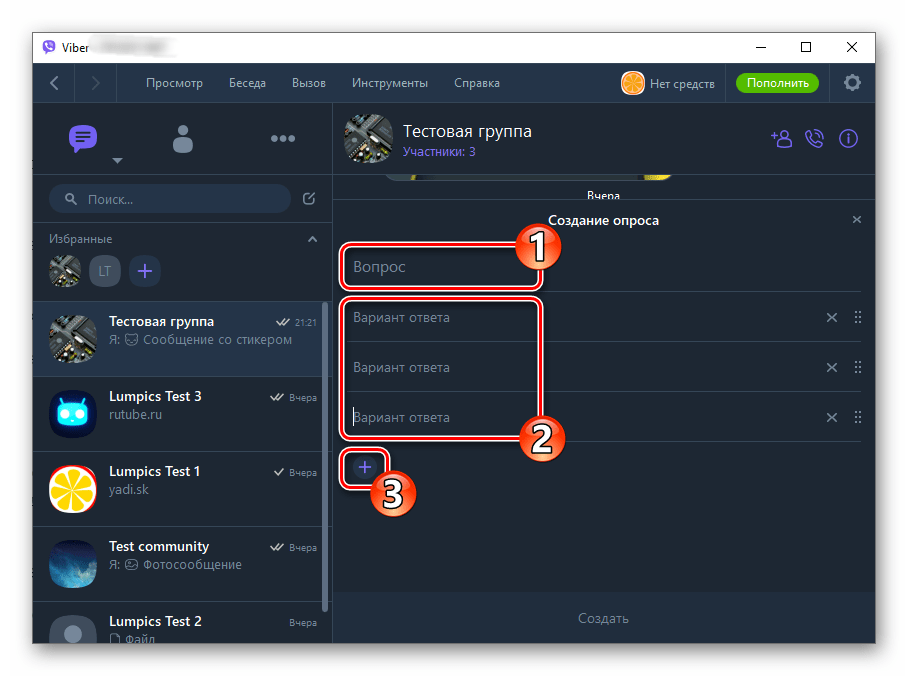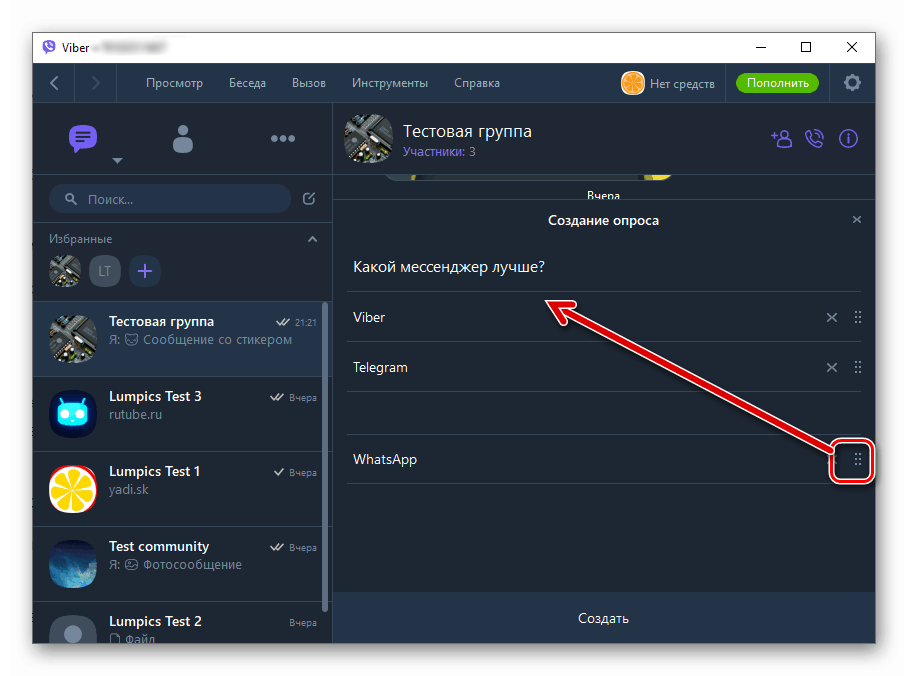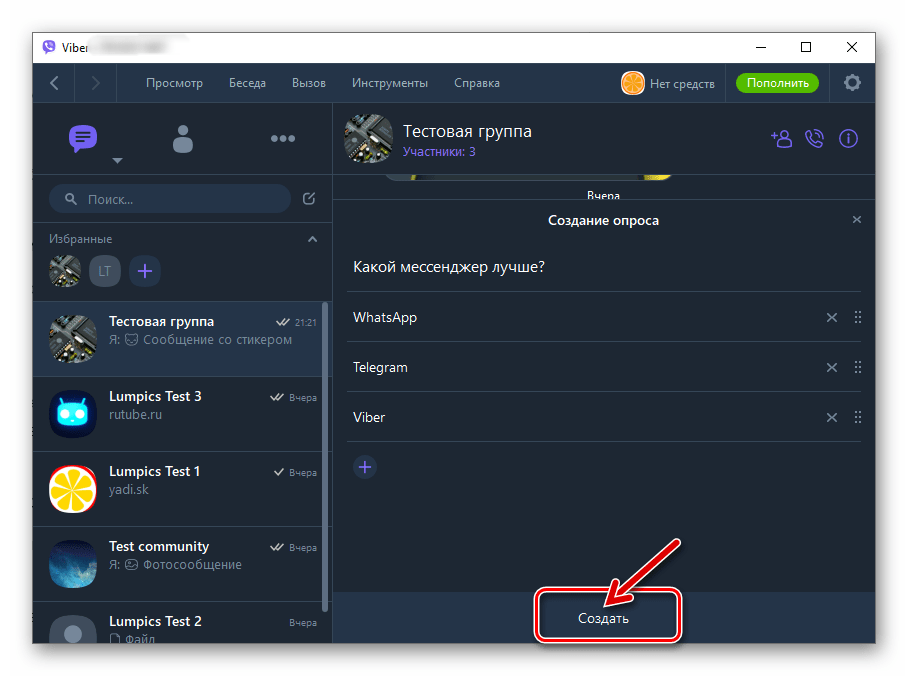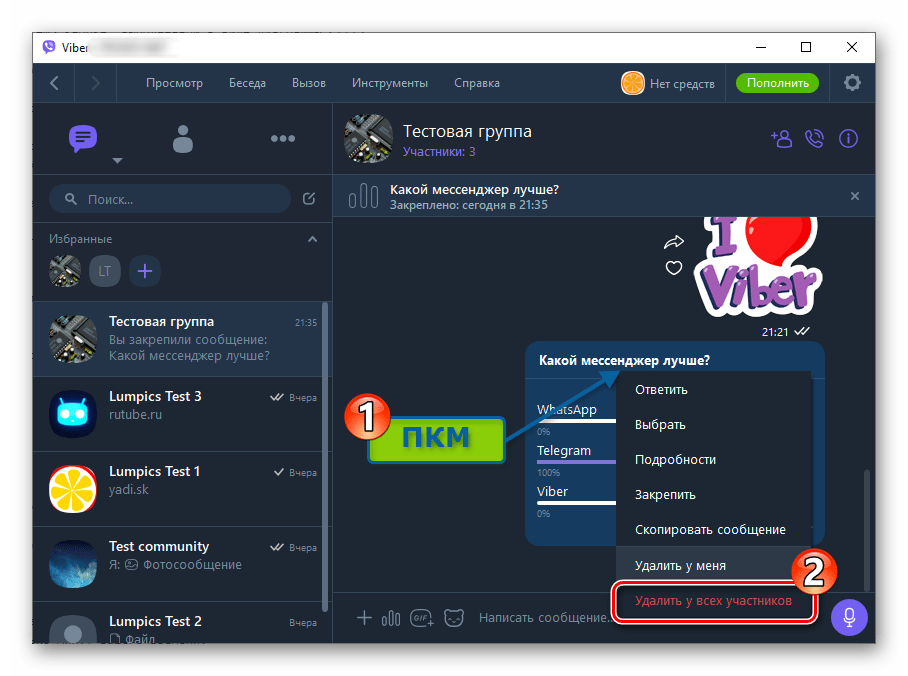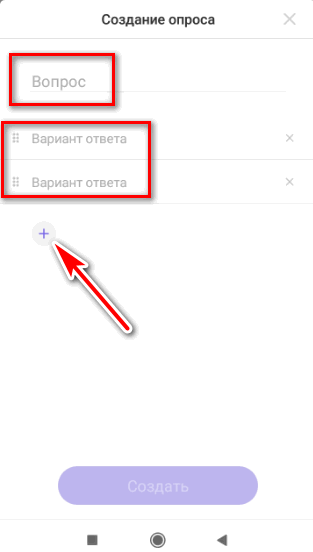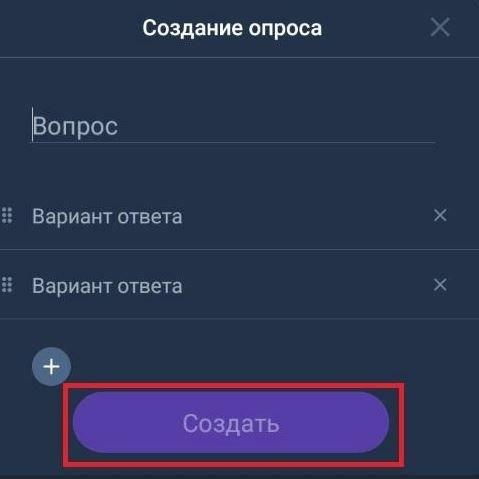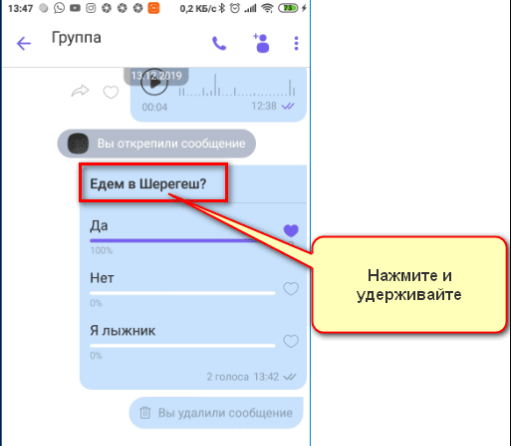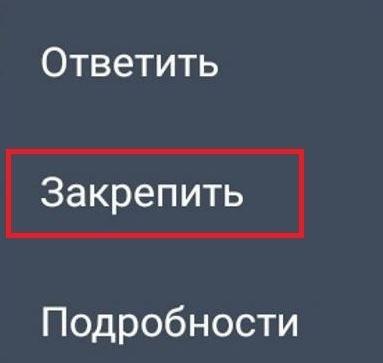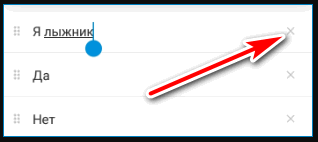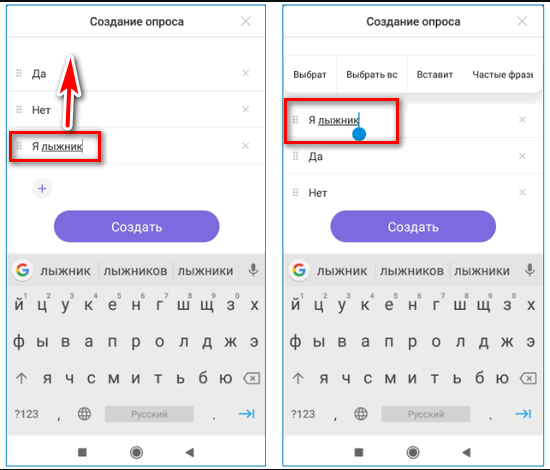Администраторы многих сообществ в социальных сетях проводят голосование с целью повышения активности. Они рассчитывают получить от подписчиков обратную связь. Пользователям приложения интересно, как сделать голосование в Вайбере. Опрос может быть анонимным или открытым.
Содержание
- Для чего нужны голосования в Вайбер
- Преимущества голосования в Вайбер
- Как сделать голосование в Вайбере среди участников группы
- Пошаговая инструкция
- Кому можно создавать голосование в Вайбере
- Как сделать опрос с несколькими вариантами ответов
- Изменение порядка ответов
- Как удалить голосование в Вайбере
- Как посмотреть голосование в Вайбере, кто голосовал
- Итоги
Для чего нужны голосования в Вайбер
Крупные сообщества стараются регулярно создавать голосования. Условно их можно разделить на 2 категории:
- стандартизированные;
- нестандартизированные.
Первая категория представляет собой перечень вопросов, касающихся решения какой-либо проблемы. Опросы стандартизированного типа имеют строгие, четкие рамки. Создатели беседы рассчитывают получить лаконичный ответ на свой вопрос. Нестандартизированный опрос отличается более свободным стилем составления. Тем, обсуждаемых в голосовании, несколько.
Преимущества голосования в Вайбер
Опросы в групповых чатах легко создать с ПК или телефона. Можно организовать анонимное голосование. Администраторам, решившим провести опрос, будут видны не только результаты (в процентах), но и ФИО пользователей, выразивших свое мнение.
Преимущества голосования в Вайбере:
- быстрое удаление опроса из общего доступа;
- создание голосования с любого устройства;
- выбор месторасположения формы опроса (например, вверху экрана);
- самостоятельное редактирование ответов.
Внимание. Владелец аккаунта в Вайбере при создании опроса сам определяет, где будут располагаться варианты ответа (например, в правом верхнем углу экрана). Перед публикацией нужно внимательно проверить текст на наличие ошибок.
Как сделать голосование в Вайбере среди участников группы
Делать голосование в Вайбере может только администратор сообщества. Рядовым пользователям сначала нужно создать группу. Алгоритм действий:
- Открыть Вайбер.
- Внизу справа кликнуть по кнопке «Чаты» (значок — конверт).
- Из списка выбрать пункт «Создать группу/сообщество».
- В строке поиска выбрать ввести имя пользователя или контакт (можно отметить нескольких людей).
- Подтвердить действие, кликнув по кнопке «Ок».
После рассылки приглашений система предложит пользователю ввести название сообщества и краткое тематическое описание (их продумывают заранее). Администратор устанавливает иконку-логотип группы. После проверки всех данных нужно нажать на кнопку «Готово».
Пошаговая инструкция
Процесс создания голосования в Вайбере займет несколько минут. Задать интересующий вопрос другим участникам группы пользователь может со смартфона или любого другого гаджета.
Как создать опрос в Вайбере — инструкция:
- Открыть приложение.
- Из списка выбрать нужную группу.
- Пролистать вниз.
- Найти значок с 3 вертикально расположенными линиями и кликнуть по нему.
- Заполнить форму опроса.
- Кликнуть по кнопке «Готово».
Вопрос и варианты ответов к нему автор должен продумать заранее. Излагать их нужно лаконично и четко — большинство пользователей не дочитывают до конца объемные тексты. После того как опрос в Вайбере был добавлен, его нужно закрепить. Благодаря этой дополнительной опции окно голосования будет на виду у пользователей.
Алгоритм действий:
- Создать голосование и опубликовать его.
- Пальцем нажать на «шапку» опросника и удерживать его на экране телефона несколько секунд.
- Из всплывшего списка выбрать пункт «Закрепить».
Если еще раз выполнить вышеописанные действия, то напротив вкладки «Закреплено» появится галочка. Пренебрегать этой функцией не стоит. На закрепленные опросы обращает внимание больше людей, особенно если голосование создано для привлечения новых пользователей в группу. Крупные сообщества создают голосование перед конкурсами.
Кому можно создавать голосование в Вайбере
Чтобы понять, как в Вайбере сделать опрос с несколькими вариантами, нужно сначала определиться с типом и месторасположением голосования. Если речь идет о группе, то задать вопрос может каждый участник, не являясь при этом модератором. Голосование в паблик-аккаунтах (официальные сообщества) создают только администраторы обычно с целью привлечения новых пользователей.
Ссылкой на опрос можно делиться в других социальных сетях (ВКонтакте, WhatsApp, Telegram). Линк-адрес система генерирует автоматически. Администратору сообщества для получения ссылки для приглашений новых пользователей нужно выполнить ряд действий:
- Открыть приложение Вайбер.
- Из списка выбрать сообщество или группу.
- Перейти в раздел «Параметры».
- Кликнуть по вкладке «Пригласить по ссылке».
После автоматической генерации линк-адрес можно скопировать и разместить на любом интернет-ресурсе (сайт, личный аккаунт социальной сети).
Новые пользователи быстро найдут форму голосования, если автор закрепит его после публикации. Алгоритм поиска сообществ или групп:
- Открыть Вайбер (если приложение не установлено, его можно скачать с AppStore или Play Market).
- Перейти в строку поиска (значок с изображением лупы).
- Ввести название сообщества, (например, «@ХХХХХХХ«).
- Нажать на кнопку «Поиск».
Примечание: сгенерировать ссылку на сообщество в Вайбере можно только со смартфона.
Как сделать опрос с несколькими вариантами ответов
Опросы создают на различные актуальные темы. Вопрос должен заинтересовать пользователя. Варианты ответов (не более 4-5 позиций) автор тоже подбирает самостоятельно.
Инструкция, как создать опросник в Вайбере:
- Открыть Вайбер.
- Перейти во вкладку «Настройки» или «Параметры» (значок — вертикально расположенные линии);
- Выбрать из списка поле «Создать опрос».
- Ввести интересующий вопрос в верхнюю строчку формы.
- Ввести предполагаемые варианты ответов.
- Нажать на кнопку «Готово».
Пользователь самостоятельно определяет количество ответов. При необходимости он может добавить несколько вариантов, нажав на значок «+». Ответы можно отредактировать только на стадии создания опроса. Справа от строки находится значок «х» — с его помощью пользователь удалит ненужный вариант.
Изменение порядка ответов
Пользователь легко изменит порядок ответов со смартфона или персонального компьютера во время создания опроса. Если голосование публикуется с телефона, то пальцем нужно нажать на строчку с вариантом и «перенести» блок вверх или вниз. Эти же действия автор может выполнить, открыв Вайбер на персональном компьютере или ноутбуке. Чтобы продвинуть ответ, необходимо подвести указатель мыши к строке, зажать правую кнопку и «перетащить» ее в нужное место.
Как удалить голосование в Вайбере
После того, как автор получит обратную связь от других участников группы и ознакомится с результатами опроса, он может удалить голосование, следуя инструкции:
- Открыть Вайбер.
- Из списка выбрать группу с действующим опросом.
- Открыть окно с голосованием.
- Пальцем нажать на «шапку» опросника и удерживать несколько секунд.
- Во всплывшем окне выбрать пункт «Удалить у всех».
- Подтвердить действие.
После нажатия кнопки «Готово» опрос будет удален из сообщества. Участники группы могут скрыть для себя голосование, нажав на соответствующую вкладку.
Как посмотреть голосование в Вайбере, кто голосовал
Посмотреть, кто проголосовал в Вайбере, автор может в любое время. Участник группы узнает результат, нажав на интересующий его ответ. На экране сразу же отобразятся проценты и список людей, поставивших «лайк» под тем или иным вариантом.
Итоги
Удалять опросы нужно не ранее чем через 5-7 дней после его создания. За это время в голосовании примет участие максимальное количество людей. Опрос — неплохой способ привлечения новых подписчиков. С его помощью аудитория сообщества расширится. Администраторам же голосование поможет разобраться в предпочтениях участников.
Мессенджер Viber уже давно перестал быть просто чатом для двоих. Расширяя свою функциональность, приложение стало местом, где компании и сервисы взаимодействуют с потенциальными клиентами, где блоггеры могут выразить себя, а друзья и семья — обсудить текущие дела в режиме онлайн, а не за круглым столом.
Одним из инструментов, позволяющих разнообразить общение, а также оптимизировать его, является возможность создания опросов в vyber.
Что такое голосование
Опрос — это эффективный способ повысить активность в пабе. Пользователи положительно реагируют на сбор отзывов о групповом контенте, потому что если он их устраивает, им не придется отписываться.

А для автора провести опрос — отличный способ получить обратную связь, чтобы собрать необходимую информацию без необходимости спрашивать каждого члена сообщества или группы в вайбере по отдельности.
Разновидности
Голосование в вайбере может различаться в зависимости от того, могут ли участники чата видеть, как проголосовали другие пользователи:
- открыто;
- аноним.
Голосование также делится по месту и цели:
- в обществе;
- в групповом чате.
Для чего проводится
Создатели мессенджера считают, что возможность организовать голосование в Vibere поможет владельцам брендов и сообществ получить обратную связь от своих подписчиков
- лучше понять их вкусы, предпочтения и желания;
- понимать предстоящие тенденции, чтобы корректировать политику для дальнейшего продвижения и рекламы компании или услуги.
В групповых чатах опросы могут помочь решить любую проблему — от выбора фильма до планирования уикенда.
Создание опроса в Вайбере

Процесс запуска и работы с опросом не отличается для настольной и мобильной версий мессенджера и занимает всего несколько минут.
Пошаговая инструкция
Чтобы узнать мнение аудитории или решить бытовую проблему среди членов семьи или друзей, выполните последовательность шагов:
- Запустите приложение Viber.
- Перейдите в выбранный групповой чат или сообщество.
- В нижней строке найдите значок диаграммы: три параллельные вертикальные линии. Нажмите на него.
- Откроется окно Создание опроса. Введите интересующий вас вопрос и ответы на него в одной строке с названием.
- Нажмите на кнопку Создать.
Добавление и удаление вариантов ответа
Редактирование опроса, т. е. удаление или добавление новых ответов, возможно только при создании опроса.
Чтобы добавить дополнительные опции к двум первоначальным, нажмите на изображение «плюс» ниже. Появится окно, в котором можно ввести другую версию ответа на вопрос.
Чтобы удалить ненужный ответ, нажмите на «X» в его строке справа.
Изменение порядка вариантов ответа

Изменить порядок версий ответа на вопрос очень просто. Для этого удерживайте значок прямоугольника и перетащите его в нужное место.
ПРИМЕЧАНИЕ: На мобильных устройствах значок изменения порядка находится в строке выбора ответа слева; на ПК — справа.
Закрепление опроса
Разработчики Vyber также предусмотрели опцию, позволяющую разместить опрос на странице группового чата, чтобы он не затерялся среди массы другого контента, и большое количество пользователей поделилось своим мнением.
Чтобы применить эту функцию на смартфоне, сделайте следующее:
- Нажмите и удерживайте голос в окне чата.
- В появившемся окне нажмите «Pin».
- Подтвердите свое намерение.
На компьютере алгоритм другой:
- Щелкните правой кнопкой мыши на опросе.
- В появившемся окне нажмите «Настройка».
- Подтвердите свое намерение.

ПРИМЕЧАНИЕ: Закрепленное сообщение будет отображаться в верхней части чата. В Вайбере может быть защищено только одно сообщение.
Удаление голосования
Голосование удаляется по той же схеме комбинации, что и пиннинг. Единственное отличие в алгоритме заключается в том, что вам нужно выбрать не «Pin», а «Delete».
Кто может создавать опросы в Viber
На публичных аккаунтах только администратор или суперадмин может создать опрос в Viber. В случае группового чата ограничений нет — эта опция доступна любому участнику.
Как следить за ходом голосования
Возможность просмотра результатов опроса отличается для чатов сообщества и групповых чатов.
Статистика голосования видна всем. Все, что вам нужно сделать, это ответить, нажав на сердечко с соответствующей полоской ответа.
В групповом чате можно посмотреть, как проголосовал конкретный человек. Для этого нажмите на строку с нужным параметром. В сообществе отображается только количество голосов, отданных за тот или иной ответ, поскольку голосование анонимное.
Функция опроса в Viber является рекомендуемым дополнением к коммуникатору. Он поможет вам решить любой вопрос или собрать необходимую статистику быстро, легко и нескучно.
Чаты постепенно расширяют свой функционал. Теперь это уже не просто канал для общения двух людей. Групповые чаты являются комнатами, в которых взаимодействию участников помогают различные инструменты. Одним из них является опрос. Его можно добавить в чат, что позволит быстро и эффективно узнать коллективное мнение участников сообщества.
Мы расскажем, как можно создать опрос в чате популярного приложения Viber.
ПО ТЕМЕ: Секретный чат (переписка) в Viber на iPhone: как включить, скрыть и настроить?
Как создать опрос в группе Вайбера на смартфоне или компьютере?
1. Слева от строки ввода сообщения нажать на значок опроса.
2. В появившемся окне «Создание опроса» ввести в верхней строке нужный вопрос.
3. В последующих строках надо поместить варианты ответов.
4. Добавить очередной вариант можно, нажав клавишу «+». Всего можно поместить до четырех вариантов ответа.
5. Для создания опроса в чат остается нажать кнопку «Создать».
Участники группы имеют возможность выбрать лишь один из предложенных вариантов. Но свое первоначальное мнение можно и изменить, при этом голос за первоначальный вариант учитываться уже не будет.
ПО ТЕМЕ: Как узнать по звуку, от кого пришло сообщение Viber на iPhone.
Как добавлять или удалять варианты ответа перед публикацией опроса
Пока опрос находится в состоянии подготовки, варианты ответа можно добавлять или удалять. Но после размещения формы для голосования в чат ее изменить уже не получится. В процессе формирования для добавления варианта ответа надо нажать на кнопку «Добавить» в виде значка «+» на экране создания опроса. Можно изменить или удалить любой вариант ответа, кликнув на него и заполнив текстовое поле с помощью клавиатуры.
ПО ТЕМЕ: Как переводить переписку в Viber на iPhone на любой язык не покидая приложения.
Как изменить порядок варианта ответов
Можно изменить порядок вариантов ответов с помощью простого перетаскивания полей. Заполнив их в произвольном порядке, нажмите на значок с тремя линиями справа (на мобильном устройстве) или на значок с вертикальными точками на компьютерной версии программы строку и перетащите поле выше или ниже относительно соседей по списку.
ПО ТЕМЕ: Как отключить автосохранение Фото и Видео в Viber, WhatsApp и Telegram на iPhone.
У кого есть права на создание опроса?
В групповых чатах создать и добавить опрос может любой участник. А вот в сообществах права на добавление опроса есть только у администраторов и супер-админов.
ПО ТЕМЕ: Как закрепить запись в шапке группы Viber на iPhone.
Как смотреть за ходом голосования?
Для того, чтобы участник группы проголосовал за выбранный им вариант ответа, надо просто нажать на расположенный справа символ сердечка. Наблюдать за голосованием люди могут в режиме реального времени.
Нажмите на любой вариант ответа в опросе группового чата и посмотрите, кто именно отдал свой голос за него и когда. А вот в сообществах данная опция будет доступна только администраторам и супер-админам.
Как закрепить опрос вверху окна чата
Закрепленный опрос появится вверху окна чата в виде небольшого баннера.
Для того чтобы закрепить опрос в мобильной версии Viber, нажмите и удерживайте палец на его названии и выберите вариант Еще → Закрепить.
На компьютере, нажмите правой кнопкой мыши на названии и выберите вариант Закрепить.
Для открепления опроса, нажмите на «×» в правой части закрепленного баннера.
Как удалить опрос
Для удаления опроса в мобильной версии Viber, нажмите и удерживайте палец на его названии и выберите вариант Еще → Удалить.
На компьютере, нажмите правой кнопкой мыши на названии и выберите вариант Удалить.
Видео по теме
Смотрите также:
- Советы и секреты Viber на iPhone и Android-устройствах, о которых вы могли не знать.
- Вибер для компьютера Windows, Linux и Mac на русском: восемь лайфхаков, которые вы могли не знать.
- Как скрыть (запаролить) переписку с любым человеком в Viber на iPhone.
Содержание
- Опросы в мессенджере Viber
- Как создать опрос в мессенджере Viber
- Android
- iPhone
- Windows
- Заключение
- Вопросы и ответы
Создание опросов в групповых чатах и сообществах — относительно недавно появившаяся в Viber возможность, и многие пользователи не владеют информацией о способах её реализации. Ликвидируем этот пробел в знаниях, продемонстрировав, как быстро создать собственный опрос в мессенджере c Android-смартфона, iPhone и Windows-ПК.
Опросы в мессенджере Viber
Прежде чем переходить к созданию опроса и его размещению в мессенджере, несколько слов об особенностях функционирования «электронной анкеты» в Viber.
- Создание опросов доступно в рамках сообществ и групповых чатов всем их участникам.
Читайте также:
Как создать группу в Viber для Android, iOS и Windows
Создание сообщества в мессенджере Viber - Изменение вводных данных анкеты и её структуры доступно только до момента публикации.
- Пользователи могут выбирать только один из предложенных в опросе вариантов ответа и в любой момент изменить своё мнение либо отозвать собственное участие в исследовании.
- Удалить опрос у всех, кому он доступен, может только его создатель.
- В сообществах гарантируется полная анонимность участников опросов — супер-админам и администраторам доступна информация о факте голосования и ответах других супер-админов и администраторов, но не обычных членов объединения. В группах все участники могут получить сведения о фиксации ответов друг друга и их интерпретацию.
Как создать опрос в мессенджере Viber
Как уже отмечалось выше, создание и размещение опроса доступно с любого устройства, где обеспечен доступ в мессенджер, то есть установлено и активировано приложение-клиент Viber. Далее мы продемонстрируем решение рассматриваемой задачи из среды Android, iOS и Windows по порядку.
Android
В Viber для Android эффективное проведение опроса той или иной группы участников мессенджера включает в себя несколько простых шагов.
- Запустите мессенджер и перейдите в групповой чат/сообщество, аудиторию которого планируете опрашивать.
- Нажмите на значок «Диаграмма», расположенный под полем ввода текстового сообщения.
- Заполните поля открывшейся формы «Создание опроса». Если предполагается возможность выбора более чем из двух вариантов ответа, нажимайте «+» до появления нужного количества полей.
- Завершив внесение данных в форму, можно поменять порядок отображения вариантов ответов путём перетаскивания, а также удалить лишние пункты, тапнув по крестику справа.
- Убедившись, что опрос сформирован верно и без ошибок, нажмите кнопку «СОЗДАТЬ». Ваша анкета мгновенно разместится в чате.
- Чтобы опрос не «потерялся» среди сообщений, его можно закрепить вверху экрана. Для этого нажмите на текст вопроса и не прекращайте воздействия до отображения меню. Коснитесь «Закрепить» дважды – в меню и затем в окошке поступившего из мессенджера запроса.
- По завершении выполнения опросом своего предназначения его можно удалить, действуя как в отношении обычного сообщения.
Подробнее: Как удалить сообщение в Viber для Android
iPhone
Если вы предпочитаете технику Apple и используете приложение Viber для iOS, для создания опроса в мессенджере потребуется пройти следующий путь.
- Откройте Viber на iPhone и перейдите в сообщество или группу, участникам которой хотите предложить участие в исследовании того или иного вопроса.
- Нажмите на расположенную под полем ввода сообщения кнопку «…» и выберите «Создание опроса» в открывшемся меню.
- Заполните поля демонстрируемой мессенджером формы. Для увеличения количества вариантов ответа здесь предусмотрена кнопка «+», которая станет активной после заполнения двух изначально доступных полей для вариантов ответов. Учтите, что полное удаление созданных пользователем и показавшихся ему «лишними» пунктов формы анкеты в iOS-версии мессенджера не предусмотрено.
- При необходимости подкорректируйте внесённые данные – это становится доступным после тапа по тексту вопроса или одного из ответов. При желании измените порядок расположения вариантов ответа, «ухватив» один из них за расположенные слева три чёрточки и перетащив затем на нужное место в перечне.
- Завершив оформление, тапните «Создать» в результате чего анкета мгновенно отобразится в чате.
- При желании, а чаще всего это является необходимостью, закрепите опрос вверху группы или сообщества. Для этого длительным нажатием на текст вопроса вызовите меню действий, коснитесь в нём «Ещё», а затем выберите «Закрепить» в отобразившейся снизу экрана области.
После подтверждения поступившего из Viber запроса, вероятность того, что созданная вами анкета «затеряется» среди сообщений в группе, будет сведена к минимуму.
- По истечении времени опрос потребуется завершить, что в мессенджере осуществляется путём удаления. При необходимости примените к созданному в результате выполнения предыдущих пунктов этой инструкции объекту тот же подход, что и в отношении обычных сообщений.
Подробнее: Как удалить сообщение в Viber для iOS
Windows
В Viber для Windows функционал, позволяющий создавать опросы в мессенджере так же, как и в мобильных вариантах приложения-клиента сервиса, может быть задействован в любой момент.
- Запустите Вайбер на компьютере и откройте групповой чат, где будет размещён ваш опрос в результате выполнения этой инструкции.
- Кликните по расположенной слева от поля «Напишите сообщение…» кнопке, выполненной в виде диаграммы.
- Внесите текст вопроса и вариантов ответа в соответствующие поля формы.
Щёлкая по кнопке «+», добавьте нужное количество полей, в которые вносятся значения возможных ответов на интересующий вас и/или ваших подписчиков вопрос.
- При необходимости измените порядок расположения пунктов, демонстрируемого участникам опроса перечня ответов, перетаскивая их за элемент (точки), расположенный по левому краю области ввода текста. Удалить лишние пункты возможно, кликнув по крестику.
- Завершив внесение вводных данных анкеты и их структурирование, кликните «Создать».
- На этом создание опроса завершено — готовый к выполнению своих функций модуль с вопросом и вариантами ответов помещен в групповой чат.
- Закрепите его вверху группового чата – действие необязательное, но значительно повышающее уровень эффективности проводимого мероприятия:
- Удаление выполнившего своё предназначение объекта из чата производится точно так же, как обычного сообщения.
Подробнее: Как удалить сообщение в Viber для Windows
Заключение
Независимо от того, какое устройство вы используете, создавая опрос в Viber, решение этой задачи не принесёт никаких хлопот. Всё что потребуется для организации простого исследования мнения группы участников мессенджера по тому или иному вопросу – это желание и несколько минут вашего времени.
Еще статьи по данной теме:
Помогла ли Вам статья?
Разновидности опросов в Вайбере. Как сделать голосование в Вайбере. Кто их может создавать, как закрепить сверху чата или внести изменения, как менять порядок вариантов ответов и как удалить голосование.
Содержание
- Что такое опрос в Viber
- Кто может создавать голосования
- Как сделать опрос в Viber
- Как закрепить голосование в шапке
- Как сделать изменения в голосовании
- Как увидеть результаты голосования
- Как удалить голосование
Что такое опрос в Viber
Голосование в Viber – это один из самых удобных инструментов, чтобы узнать мнение по определенному вопросу. Если в обсуждении участвует большое сообществе с огромным числом участников, смотреть на комментарии и запоминать мнение всех людей совершенно неудобно. Гораздо проще создать опрос с возможными вариантами ответов.
На результат можно посмотреть, в нем показывается:
- как голосовал каждый участник;
- за что меньше проголосовали;
- какой вариант ответа является наиболее популярным.
Внимание: В голосовалку можно добавить не более 10 ответов.
Виды опросов
Голосование в Вайбере можно классифицировать с учетом того, наблюдают ли пользователи чата, как голосовали остальные подписчики, на:
- закрытые;
- открытые.
При этом голосовалки разделяются на:
- групповой чат;
- сообщество.
Кто может создавать голосования
Обратная связь в Вайбер — основное достоинство голосований. Опрос дает возможность узнать мнение пользователей сообщества, повышая при этом активность страницы, это позволяет групповому чату быстрей развиться. Как правило, администраторы пабликов создают голосования среди пользователей, чтобы:
- определить аудиторию, узнать, что пользователям понравилось и, что они хотят поменять в группе;
- найти ответ на общий возникший вопрос или проблему.
Создать голосование сможет исключительно администратор. В групповом чате сделать опрос сможет каждый пользователь. В сообществе голосование является анонимным. В группах опросы прозрачные, и любой человек может видеть, кто проголосовал.
Как сделать опрос в Viber
Руководство, как создать голосование в Viber, несложное. Но вначале необходимо сделать группу. Чтобы это сделать, надо:
- Открыть приложение.
- Выбрать иконку в фиолетовом круге, находящуюся снизу справа в углу.
- В появившемся меню будет предложено: создать сообщество либо группу. Необходимо выбрать пункт «Новая группа».
- Затем требуется выбрать пользователей. После того как их добавили в группу, нужно кликнуть на флажок в углу справа снизу.
- Сделанной группе требуется присвоить название. Если есть желание, можно постановить фотографию.
- Опять выбрать иконку в фиолетовом круге.
Группа сделана. Далее можно переходить непосредственно к созданию опроса:
- Необходимо выбрать иконку 3-х вертикальных диаграмм (она расположена возле ярлыка фотографии, гифки, смайлики и т.д.).
- Во всплывшем окошке необходимо указать интересующий вопрос и дать варианты ответов. Находится две основные графы с вариантами, однако можно создать дополнительные, кликнув на «+», расположенный немного ниже.
- Выбрать клавишу «Создать».
После всех проведенных манипуляций опрос запустится. Голосование выкладывается в группу, пользователи тут же увидят его и по желанию могут поучаствовать.
Как быстро организовать в мессенджере Вайбер опрос, смотрите на это видео:
Как закрепить голосование в шапке
Чем большее количество пользователей возьмет участие в голосовании, тем эффективней пройдет опрос. Поэтому его необходимо поместить на виду, в том месте, в котором любой пользователь может его точно увидеть. Наилучшее место – шапка сверху чата.
Чтобы это выполнить:
- нажмите и держите опрос;
- через время всплывет окно, в котором необходимо указать «Закрепить».
- выберите этот пункт и следите за голосованием.
Во время работы на ПК этапы действий немного другие:
- нажмите правой клавишей мышки на голосование;
- в появившемся окне укажите «Закрепить»;
- нажмите «Да».
В прикрепленной шапке показывается сразу лишь одна запись. Если через время нужно будет прикрепить что-то иное, голосование пропадет, перейдя в обычную запись в чате.
Как сделать изменения в голосовании
Не все время выходит сделать идеальное голосование сразу. Можно забыть указать необходимый пункт либо нужно что-то удалить. Делать исправление недостатков требуется до нажатия клавиши «Создать». После надо будет переделывать голосование еще раз, если необходимо что-то поправить.
Добавить требуемые пункты можно, если нажать на знак «Плюс». После этого всплывет меню для вариантов ответа, поэтому можно в нем указать необходимое название.
Убрать ненужную графу можно при помощи знака «х», расположенного с правой стороны возле каждого ответа.
Как заменять порядок вариантов ответа
Если голосование в подготовительном состоянии, ответы можно стирать либо вставлять новые. Но после его выкладки в чат ничего поменять не выйдет. Для добавления кликните «+». Можно заменить ответ, если нажать на него и заполнить графу при помощи клавиатуры.
Кроме того, можно опускать или поднимать ответы, поменяв их местами. Нажмите прямоугольник с левой стороны от строки в смартфоне или с правой, если используете ПК. Задержите и при этом перетаскивайте вверх или вниз.
Как сделать викторину в мессенджере Вайбер, смотрите на это видео:
Как увидеть результаты голосования
Возможность просмотреть итоги отличаются для сообществ и групп.
Статистику опроса видят не все. Для этого нужно только нажать на сердце с необходимой полосой ответа.
В группе можно увидеть, как голосовал определенный пользователь. Для чего требуется кликнуть на строку с требуемым вариантом. В сообществе же показывается лишь количество голосов, которые отданы за определенный ответ, поскольку это анонимный опрос.
Как удалить голосование
Получив от подписчиков необходимые сведения, можно удалить опрос:
- нажать на него и зажать пальцем;
- во всплывшем окне указать «Удалить».
Теперь никто не может голосовать. Чаще всего рекомендуется оставлять голосовалку, чтобы новые пользователи смогли оставить собственное мнение либо познакомиться с предпочтением остальных людей.
Можно создавать голосование как в переписке с подписчиками, так и в бизнес чате. Это очень простой вариант узнать мнение остальных людей, чтобы разрешить сложившуюся проблему и сделать правильное решение.
Так, голосовалка в Вайбер – это великолепный способ опросить пользователей и узнать их мнение. Чтобы создать голосование, в меню находится отдельная кнопка. При редактировании можно добавлять дополнительные варианты ответов. Чтобы проголосовать, нужно лишь тапнуть на сердечко возле подходящего ответа, удалять либо закреплять голосования смогут лишь администраторы сообщества.
Вячеслав
Несколько лет работал в салонах сотовой связи двух крупных операторов. Хорошо разбираюсь в тарифах и вижу все подводные камни. Люблю гаджеты, особенно на Android.
Задать вопрос
Мне надоел один человек в Вайбере, я постоянно от него получаю спам и рекламу, как мне избавиться от него?
Можно просто заблокировать его, и вы не будете больше никогда от него получать сообщения. Между прочим, он даже про это не сможет узнать. Для чего нужно войти в Настройки чата с ним и нажать «Блокировать контакт». Теперь все его сообщения будут проигнорированы.
Я случайно послала сообщение не тому человеку, могу ли я его удалить?
В мессенджере Вайбер есть возможность удалять отправленное сообщение, но только с условием, что этот человек его еще не прочел. Для чего вам нужно будет нажать на сообщение и указать во всплывшем меню графу «Удалить везде».
У меня старенький смартфон и Вайбер не тянет, что можно сделать?
Если старый телефон с небольшим количеством памяти, и новые версии Вайбер сильно тормозят либо совершенно не работают – выход существует. В телефон можно закачать первые версии Вайбер – легкие и не требовательные к памяти. Для чего перейдите на сайт apkmirror.com и загрузите старую версию в apk. После подсоедините к ПК телефон и скопируйте файл. Запустите его с телефона.
У меня Вайбер сильно съедает мобильный интернет, что можно сделать?
Уменьшить потребление интернета Вайбером можно. Войдите в «Настройки», затем в «Галерею» и выключите «Автозагрузка фотографий в сетях», и активируйте «Выключить фоновую загрузку чатов». После этого Вайбер не будет так потреблять трафик.